Windows Update Bikin Pusing? Ini Solusi Ajaib yang Wajib Kamu Tahu Sekarang!
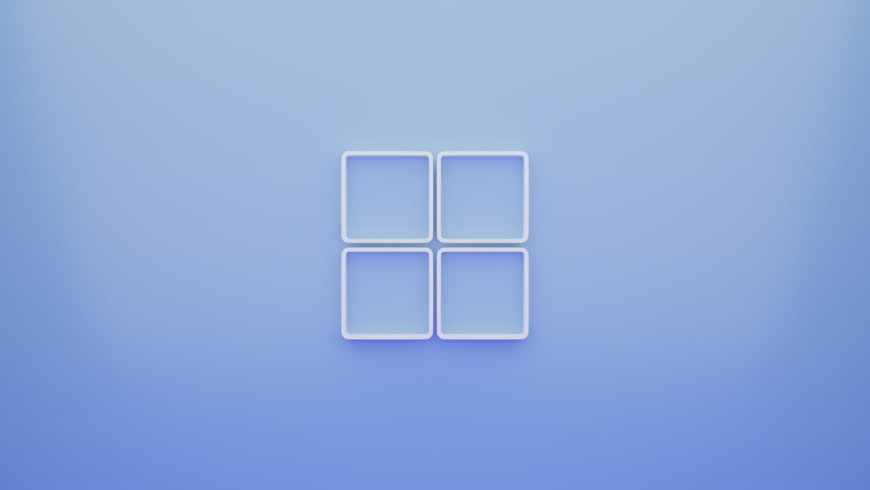
VOXBLICK.COM - Windows Update, fitur esensial yang menjaga sistem operasi Anda tetap aman dan berfungsi optimal, seringkali menjadi sumber frustrasi yang tak terduga. Bukan rahasia lagi jika proses Windows Update bisa berubah menjadi mimpi buruk, mulai dari instalasi yang gagal, aplikasi yang tidak bisa diakses, hingga performa sistem yang menurun drastis. Bayangkan, Anda sedang dikejar deadline, lalu laptop kesayangan tiba-tiba macet karena masalah Windows Update. Situasi seperti ini bukan hanya mengganggu, tetapi juga bisa membuang waktu dan energi berharga. Artikel ini akan mengupas tuntas berbagai masalah Windows Update yang sering terjadi pada Windows 10 dan Windows 11, serta memberikan solusi update yang telah teruji dan direkomendasikan untuk perbaikan Windows Anda.
Mengapa Update Windows Sering Bermasalah?
Proses Windows Update adalah operasi yang kompleks, melibatkan banyak komponen sistem dan interaksi perangkat keras. Tidak heran jika banyak hal bisa salah di tengah jalan.
Memahami akar penyebab masalah Windows Update adalah langkah pertama menuju solusi update yang efektif.
Kompleksitas Sistem
Sistem operasi Windows, baik Windows 10 maupun Windows 11, adalah ekosistem perangkat lunak yang sangat kompleks. Setiap Windows Update membawa perubahan pada kernel, driver, aplikasi bawaan, dan berbagai komponen lainnya.
Dengan jutaan konfigurasi perangkat keras dan perangkat lunak yang berbeda di seluruh dunia, sangat sulit bagi Microsoft untuk menciptakan update yang 100% kompatibel dengan semuanya. Inilah salah satu alasan mengapa masalah Windows Update sering muncul, bahkan setelah pengujian ekstensif. Update yang dirancang untuk meningkatkan keamanan atau menambahkan fitur baru bisa saja bertabrakan dengan pengaturan spesifik pada sistem Anda, menyebabkan error update yang membingungkan.
Konflik Driver dan Perangkat Keras
Salah satu penyebab paling umum dari masalah Windows Update adalah konflik driver.
Driver adalah perangkat lunak yang memungkinkan sistem operasi berkomunikasi dengan komponen perangkat keras seperti kartu grafis, kartu suara, atau periferal lainnya. Update Windows seringkali menyertakan update driver, atau bahkan mengharuskan driver tertentu untuk diperbarui agar kompatibel. Jika driver lama tidak dihapus dengan benar, atau driver baru yang diinstal memiliki bug, sistem Anda bisa mengalami ketidakstabilan. Misalnya, pada November 2024, beberapa pengguna melaporkan masalah Windows Update setelah memperbarui ke Windows 24H2, terutama terkait dengan fungsionalitas docking station. Ini menunjukkan betapa sensitifnya interaksi antara sistem operasi dan driver perangkat keras, dan bagaimana hal tersebut bisa memicu error update. Microsoft sendiri seringkali bekerja sama dengan produsen perangkat keras untuk merilis driver baru melalui Windows Update guna mengatasi isu-isu spesifik yang muncul.
Masalah Server Microsoft
Terkadang, masalah Windows Update tidak berasal dari komputer Anda, melainkan dari sisi Microsoft. Server update bisa mengalami beban berlebih, gangguan jaringan, atau bahkan bug pada paket update yang didistribusikan.
Meskipun jarang, hal ini bisa menyebabkan update gagal diunduh atau terinstal dengan benar. Beberapa pengguna pernah mengungkapkan frustrasi mereka pada September 2024, merasa bahwa Microsoft seharusnya lebih transparan dalam menginformasikan adanya masalah Windows Update pada server mereka. Transparansi semacam ini akan membantu pengguna menghindari upaya sia-sia dalam mengatasi error update yang sebenarnya bukan salah mereka.
Koneksi Internet dan Ruang Disk
Dua faktor sederhana namun krusial yang sering diabaikan adalah koneksi internet yang stabil dan ruang penyimpanan yang cukup.
Windows Update memerlukan koneksi internet yang andal untuk mengunduh paket update yang seringkali berukuran gigabyte. Koneksi yang terputus-putus atau lambat dapat menyebabkan unduhan korup, yang pada akhirnya memicu error update. Selain itu, sistem Anda memerlukan ruang disk bebas yang signifikan, terutama pada drive sistem (biasanya C:), untuk mengunduh, mengekstrak, dan menginstal update. Jika ruang disk tidak mencukupi, Windows Update tidak akan dapat menyelesaikan prosesnya, sehingga menimbulkan masalah Windows Update yang mudah dihindari.
Gejala Umum Masalah Update Windows yang Perlu Kamu Waspadai
Mengenali gejala masalah Windows Update sejak dini dapat membantu Anda mengambil tindakan cepat untuk perbaikan Windows. Jangan biarkan error update berlarut-larut, karena bisa berdampak lebih buruk pada sistem Anda.
Update Gagal Terinstal
Ini adalah gejala paling jelas dari masalah Windows Update.
Anda mungkin melihat pesan kesalahan seperti "Update failed to install" dengan kode error numerik (misalnya, 0x80070005, 0x800F081F), atau update terus-menerus mencoba menginstal tetapi selalu kembali ke status sebelumnya. Terkadang, Windows Update akan terjebak dalam lingkaran tanpa akhir, mengunduh, menginstal, gagal, lalu mengunduh lagi. Kejadian ini sangat umum dan seringkali menjadi indikasi adanya file update yang korup atau konflik sistem. Ketika update gagal, Anda mungkin tidak akan mendapatkan patch keamanan terbaru, meninggalkan sistem Anda rentan terhadap ancaman.
Performa Sistem Menurun Drastis
Setelah Windows Update, beberapa pengguna mungkin mengalami penurunan performa sistem yang signifikan. Laptop atau PC menjadi lambat, aplikasi butuh waktu lama untuk dibuka, atau bahkan terjadi lag saat melakukan tugas-tugas sederhana.
Ini bisa disebabkan oleh driver yang tidak kompatibel yang terinstal bersama update, atau bug dalam update itu sendiri yang memakan sumber daya sistem secara berlebihan. Masalah Windows Update semacam ini dapat mengganggu produktivitas Anda secara serius, mengubah pengalaman menggunakan komputer dari lancar menjadi menyebalkan. Solusi update yang cepat diperlukan untuk mengembalikan performa.
Aplikasi Tidak Bisa Diakses
Salah satu keluhan yang muncul pada Oktober 2024 adalah ketidakmampuan untuk mengakses daftar aplikasi setelah Windows Update. Ini adalah masalah Windows Update yang serius karena membatasi fungsionalitas inti sistem operasi.
Update yang bermasalah dapat merusak pintasan, file konfigurasi, atau bahkan inti dari aplikasi itu sendiri, membuatnya tidak dapat diluncurkan. Bayangkan jika aplikasi kerja penting Anda tiba-tiba tidak bisa dibuka tentu akan sangat merugikan. Error update semacam ini memerlukan perbaikan Windows yang spesifik, seperti melakukan roll back ke versi sebelumnya.
Blue Screen of Death (BSOD)
Blue Screen of Death (BSOD) adalah tanda paling menakutkan dari masalah Windows Update. Ini menunjukkan adanya kesalahan kritis pada sistem yang membuatnya tidak dapat melanjutkan operasi.
BSOD seringkali disertai dengan kode error yang dapat membantu mendiagnosis masalah. Meskipun BSOD bisa disebabkan oleh banyak hal, update yang korup atau driver yang tidak kompatibel adalah pemicu umum setelah Windows Update. Jika Anda sering melihat BSOD setelah update, ini adalah indikasi kuat bahwa error update telah merusak stabilitas sistem Anda.
Loop Restart Tanpa Henti
Skenario terburuk dari masalah Windows Update adalah sistem terjebak dalam siklus restart tanpa henti.
Setelah update, komputer mencoba untuk melakukan restart, tetapi gagal memuat sistem operasi dengan benar dan kembali me-restart. Ini bisa terjadi jika update merusak file sistem kritis atau driver penting. Pengguna yang mengalami ini pada November 2024 setelah update 24H2, bahkan saat menggunakan docking station, menemukan bahwa sistem mereka tidak dapat keluar dari lingkaran ini. Situasi ini memerlukan intervensi manual yang lebih dalam untuk melakukan perbaikan Windows, seringkali dari lingkungan pemulihan.
Solusi Jitu Mengatasi Berbagai Masalah Update Windows
Setelah memahami mengapa dan bagaimana masalah Windows Update muncul, kini saatnya membahas solusi update yang efektif.
Beberapa langkah ini telah terbukti ampuh oleh banyak pengguna dan direkomendasikan oleh para ahli untuk mengatasi error update dan melakukan perbaikan Windows.
Langkah 1: Jalankan Pemecah Masalah Windows Update (Windows Update Troubleshooter)
Ini adalah solusi update pertama dan paling mudah yang harus Anda coba. Microsoft menyediakan alat bawaan yang dirancang khusus untuk mendeteksi dan memperbaiki masalah Windows Update secara otomatis.
Banyak pengguna melaporkan bahwa alat ini "JUST WORKS" untuk sistem mereka, seperti yang diungkapkan pada Juli 2024.
- Cara Mengaksesnya:
- Di Windows 11: Buka Pengaturan (Settings) > Sistem (System) > Pemecah Masalah (Troubleshoot) > Pemecah Masalah Lainnya (Other troubleshooters) > Pilih Windows Update.
- Di Windows 10: Buka Pengaturan (Settings) > Pembaruan & Keamanan (Update & Security) > Pecahkan Masalah (Troubleshoot) > Pilih Windows Update.
- Apa yang Dilakukannya: Pemecah masalah akan memindai sistem Anda untuk mencari kesalahan umum seperti file update yang korup, layanan update yang berhenti, atau masalah konfigurasi jaringan yang menghambat Windows Update. Alat ini akan mencoba memperbaiki masalah secara otomatis. Ini adalah perbaikan Windows yang seringkali paling cepat dan efektif untuk error update ringan.
Langkah 2: Periksa Koneksi Internet dan Ruang Penyimpanan
Sebelum melangkah lebih jauh, pastikan dasar-dasar ini sudah terpenuhi. Banyak masalah Windows Update yang bisa diselesaikan hanya dengan memeriksa dua hal ini.
- Pentingnya Koneksi Stabil: Pastikan koneksi internet Anda stabil dan cepat. Jika Anda menggunakan Wi-Fi, coba sambungkan langsung dengan kabel Ethernet untuk menghindari gangguan. Unduhan update yang terputus-putus bisa menyebabkan file korup, yang berujung pada error update.
- Memastikan Ruang Disk Cukup: Buka File Explorer > Klik kanan pada drive C: > Pilih Properti (Properties). Anda memerlukan setidaknya 15-20 GB ruang kosong untuk Windows Update besar. Jika ruang kurang, hapus file tidak penting, pindahkan data ke drive lain, atau jalankan Pembersihan Disk (Disk Cleanup) untuk membebaskan ruang. Ruang disk yang sempit adalah penyebab umum masalah Windows Update yang sering terlewat.
Langkah 3: Hapus File Cache Update yang Rusak
Terkadang, file update yang sudah diunduh ke komputer Anda bisa menjadi korup, menyebabkan masalah Windows Update berulang. Menghapus cache ini akan memaksa Windows untuk mengunduh ulang update dari awal.
- Menggunakan Command Prompt:
- Tekan Windows Key + R, ketik
services.mscdan tekan Enter. Cari layanan Windows Update, klik kanan, dan pilih Stop. - Tekan Windows Key + X, pilih Command Prompt (Admin) atau Windows PowerShell (Admin).
- Ketik perintah berikut secara berurutan, diikuti Enter setelah setiap baris:
net stop wuauservnet stop bits
- Buka File Explorer, navigasikan ke
C:\Windows\SoftwareDistribution. Hapus semua isi folder ini. - Kembali ke Command Prompt, ketik perintah:
net start wuauservnet start bits
- Coba jalankan Windows Update lagi. Ini adalah solusi update yang kuat untuk error update yang persisten.
- Tekan Windows Key + R, ketik
- Mengapa Ini Penting: File-file di folder SoftwareDistribution adalah tempat Windows menyimpan update yang diunduh. Jika file-file ini rusak, mereka akan terus menyebabkan masalah Windows Update. Membersihkannya memberikan awal yang baru.
Langkah 4: Nonaktifkan Antivirus Pihak Ketiga Sementara
Program antivirus pihak ketiga, meskipun penting untuk keamanan, terkadang dapat mengganggu proses Windows Update. Mereka bisa salah mengidentifikasi file update sebagai ancaman atau memblokir akses yang diperlukan oleh proses update.
- Potensi Konflik: Nonaktifkan antivirus pihak ketiga Anda (misalnya, Avast, Norton, McAfee) untuk sementara waktu. Pastikan Anda hanya melakukan ini saat menginstal update dan segera aktifkan kembali setelah selesai.
- Tindakan Pencegahan: Jangan lupa bahwa Windows Defender akan otomatis aktif saat antivirus pihak ketiga dinonaktifkan, jadi sistem Anda tetap memiliki perlindungan dasar. Setelah update selesai, aktifkan kembali antivirus pihak ketiga Anda. Ini sering menjadi solusi update sederhana untuk error update yang disebabkan oleh konflik perangkat lunak.
Langkah 5: Perbarui Driver Secara Manual
Seperti yang disebutkan sebelumnya, driver adalah penyebab umum masalah Windows Update. Memastikan semua driver utama Anda (terutama kartu grafis, chipset, dan jaringan) sudah yang terbaru adalah kunci.
- Pentingnya Driver Terbaru: Microsoft akan bermitra dengan produsen untuk menawarkan driver baru melalui Windows Update guna mengatasi isu, tetapi kadang Anda perlu proaktif. Driver yang kedaluwarsa atau tidak kompatibel bisa menyebabkan error update, performa buruk, atau bahkan BSOD setelah Windows Update.
- Cara Melakukannya: Kunjungi situs web produsen perangkat keras Anda (misalnya, NVIDIA, AMD, Intel, Dell, HP, Lenovo). Unduh driver terbaru untuk model perangkat Anda. Instal driver secara manual. Pastikan Anda mengunduh driver yang benar untuk versi Windows 10 atau Windows 11 Anda. Ini adalah langkah perbaikan Windows yang krusial.
Langkah 6: Gunakan System Restore atau Roll Back Update
Jika masalah Windows Update muncul setelah update tertentu dan Anda tidak dapat memperbaikinya, kembali ke titik sebelum update diinstal adalah pilihan yang bagus.
Pada November 2024, seorang pengguna berhasil kembali ke tanggal sebelum masalah update muncul berkat fitur ini.
- Kapan Menggunakannya: Jika sistem Anda tidak stabil atau ada aplikasi yang tidak bisa diakses setelah Windows Update, System Restore atau Roll Back Update bisa menjadi penyelamat.
- Langkah-langkahnya:
- System Restore: Cari "Create a restore point" di pencarian Windows. Buka System Properties > tab System Protection > System Restore. Pilih titik pemulihan yang dibuat sebelum masalah Windows Update muncul.
- Roll Back Update: Buka Pengaturan (Settings) > Pembaruan & Keamanan (Update & Security) > Windows Update > Lihat Riwayat Pembaruan (View update history) > Copot Pemasangan Pembaruan (Uninstall updates). Pilih update yang bermasalah dan copot pemasangannya. Perlu diingat, opsi ini mungkin tidak selalu tersedia jika update sudah terlalu lama. Ini adalah solusi update yang efektif untuk error update yang parah.
Langkah 7: Lakukan In-Place Upgrade atau Instal Ulang Windows
Ini adalah opsi terakhir jika semua solusi update di atas gagal. In-place upgrade akan menginstal ulang Windows sambil mempertahankan file dan aplikasi Anda. Instal ulang bersih akan menghapus semuanya.
- Opsi Terakhir: Jika Anda menghadapi masalah Windows Update yang sangat persisten atau error update yang membuat sistem tidak dapat digunakan, in-place upgrade bisa menjadi perbaikan Windows yang ampuh. Anda dapat melakukannya dengan mengunduh alat pembuatan media Windows (Media Creation Tool) dari situs web Microsoft (Microsoft Windows Download), lalu jalankan file
setup.exedari ISO yang diunduh. - Pentingnya Backup Data: Sebelum melakukan in-place upgrade atau instal ulang bersih, sangat disarankan untuk selalu mencadangkan data penting Anda. Kehilangan data bisa menjadi konsekuensi yang tidak diinginkan jika terjadi kesalahan. Meskipun in-place upgrade dirancang untuk menjaga file Anda, risiko selalu ada.
Langkah 8: Pantau Forum Komunitas dan Sumber Resmi Microsoft
Ketika masalah Windows Update baru muncul, seringkali komunitas online dan forum resmi menjadi sumber informasi tercepat untuk solusi update.
- Mencari Informasi Terbaru: Jika Anda mengalami error update yang belum pernah Anda temui, cari di forum seperti komunitas Microsoft atau Reddit. Seringkali, pengguna lain sudah melaporkan masalah yang sama dan bahkan mungkin telah menemukan solusi.
- Contoh Masalah Umum: Pada Februari 2025, diskusi muncul tentang masalah Windows Update yang spesifik ketika Windows 11 berjalan di lingkungan virtual Proxmox, menunjukkan bahwa beberapa masalah bisa sangat spesifik dan memerlukan investigasi komunitas. Forum juga bisa menjadi tempat untuk melihat apakah Microsoft telah mengakui masalah Windows Update tertentu dan sedang dalam proses merilis perbaikan.
Pencegahan Lebih Baik: Tips Agar Update Windows Lancar Jaya
Mencegah masalah Windows Update jauh lebih baik daripada mengatasinya. Dengan beberapa kebiasaan sederhana, Anda bisa meminimalkan kemungkinan terjadinya error update dan memastikan perbaikan Windows Anda berjalan mulus.
Cadangkan Data Secara Rutin
Ini adalah nasihat emas yang tidak pernah lekang oleh waktu. Sebelum setiap Windows Update besar, atau setidaknya secara berkala, cadangkan data penting Anda ke drive eksternal atau layanan cloud.
Ini akan menyelamatkan Anda dari kehilangan data jika terjadi masalah Windows Update yang tidak terduga dan memerlukan instal ulang sistem. Menggunakan fitur riwayat file di Windows atau layanan seperti OneDrive/Google Drive adalah cara mudah untuk menjaga data Anda tetap aman.
Pastikan Driver Selalu Terbarui
Driver yang usang atau tidak kompatibel adalah biang keladi banyak masalah Windows Update. Biasakan untuk secara rutin memeriksa update driver dari situs web produsen perangkat keras Anda.
Meskipun Windows Update sering menyertakan driver, mendapatkan versi terbaru langsung dari sumbernya dapat mencegah konflik dan error update. Misalnya, jika Anda memiliki kartu grafis Nvidia atau AMD, kunjungi situs web mereka setiap beberapa bulan untuk memastikan Anda menjalankan driver terbaru yang optimal untuk Windows 10 atau Windows 11 Anda.
Kelola Ruang Disk dengan Baik
Pastikan drive sistem Anda (biasanya C:) selalu memiliki ruang kosong yang cukup. Minimal 20-30 GB ruang kosong sangat disarankan untuk update besar dan kinerja sistem yang optimal.
Gunakan alat Pembersihan Disk (Disk Cleanup) bawaan Windows atau aplikasi pihak ketiga untuk menghapus file sampah, file sementara, dan unduhan lama. Ruang disk yang memadai tidak hanya mencegah masalah Windows Update tetapi juga meningkatkan kecepatan dan responsivitas sistem Anda secara keseluruhan. Ini adalah langkah perbaikan Windows proaktif yang sederhana namun efektif.
Gunakan Koneksi Internet Stabil
Saat melakukan Windows Update, pastikan Anda terhubung ke jaringan internet yang stabil dan cepat. Hindari menggunakan koneksi Wi-Fi publik yang tidak aman atau koneksi seluler yang sering terputus-putus untuk update besar.
Koneksi yang terputus-putus dapat menyebabkan unduhan update menjadi korup, yang pada akhirnya akan memicu error update dan masalah Windows Update lainnya. Jika memungkinkan, gunakan koneksi Ethernet untuk stabilitas maksimal selama proses update.
Masa Depan Update Windows: Apa yang Diharapkan?
Microsoft terus berupaya meningkatkan pengalaman Windows Update. Dengan setiap iterasi Windows 10 dan Windows 11, ada perbaikan dalam cara update disampaikan, diinstal, dan dikelola.
Meskipun masalah Windows Update mungkin tidak akan pernah sepenuhnya hilang karena kompleksitas sistem, kita bisa berharap adanya peningkatan yang signifikan.
Perbaikan Berkelanjutan dari Microsoft
Microsoft secara aktif memantau laporan masalah Windows Update dari pengguna dan forum komunitas.
Mereka secara rutin merilis patch dan update kumulatif yang tidak hanya menambahkan fitur tetapi juga memperbaiki bug dan meningkatkan stabilitas. Komitmen mereka untuk bermitra dengan produsen perangkat keras untuk menyediakan driver yang kompatibel melalui Windows Update adalah bukti upaya berkelanjutan ini. Harapannya, di masa depan, proses perbaikan Windows untuk error update akan semakin otomatis dan tidak memerlukan intervensi manual yang rumit dari pengguna.
Peran Komunitas Pengguna
Komunitas pengguna Windows memainkan peran vital dalam mengidentifikasi dan melaporkan masalah Windows Update. Melalui forum dan umpan balik, pengguna membantu Microsoft memahami isu-isu yang muncul di berbagai konfigurasi perangkat keras.
Ini adalah kolaborasi yang kuat, di mana pengalaman nyata pengguna membentuk arah perbaikan di masa depan. Dengan terus berbagi pengalaman dan solusi, kita semua berkontribusi pada ekosistem Windows yang lebih stabil dan andal. Memahami dan mengatasi masalah Windows Update adalah bagian tak terhindarkan dari menggunakan sistem operasi modern. Dari error update yang sederhana hingga yang paling kompleks, selalu ada solusi update yang bisa dicoba. Dengan bersenjatakan pengetahuan tentang penyebab umum dan langkah-langkah perbaikan Windows yang efektif, Anda tidak perlu lagi panik saat menghadapi Windows Update yang bermasalah. Ingatlah untuk selalu menjaga sistem Anda tetap terbarui, mencadangkan data, dan memeriksa sumber daya yang tersedia. Ini akan memastikan pengalaman komputasi Anda tetap lancar dan bebas dari drama, baik Anda menggunakan Windows 10 maupun Windows 11. Dengan pendekatan yang tepat, Anda bisa mengubah frustrasi menjadi kepuasan karena berhasil menguasai teknologi Anda sendiri.
Apa Reaksi Anda?
 Suka
0
Suka
0
 Tidak Suka
0
Tidak Suka
0
 Cinta
0
Cinta
0
 Lucu
0
Lucu
0
 Marah
0
Marah
0
 Sedih
0
Sedih
0
 Wow
0
Wow
0











































![[VIDEO ]Sejarah Internet, Dari ARPANET Menuju Jaringan Global Era Digital](https://img.youtube.com/vi/MDcU6GohRxM/maxresdefault.jpg)
![[VIDEO] Bagaimana Internet Mengubah Cara Kita Mengonsumsi Berita](https://img.youtube.com/vi/h2dxyFmTk28/maxresdefault.jpg)
![[VIDEO] Inovasi Teknologi Penyiaran: Membangun Identitas dan Kebangsaan](https://img.youtube.com/vi/ies8UB0Cmeg/maxresdefault.jpg)



















